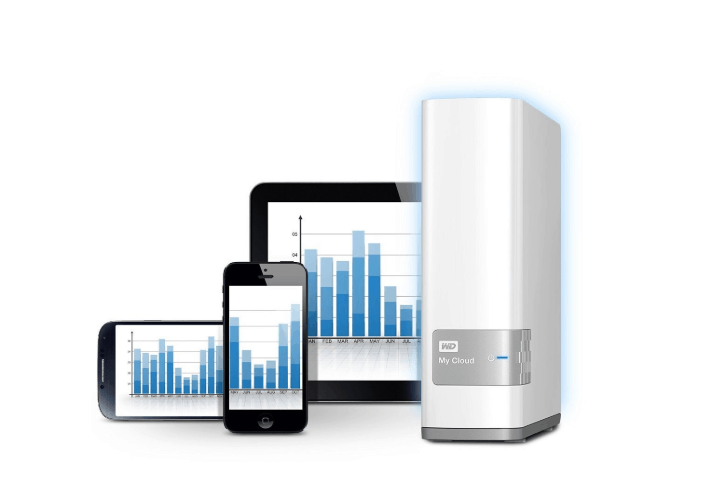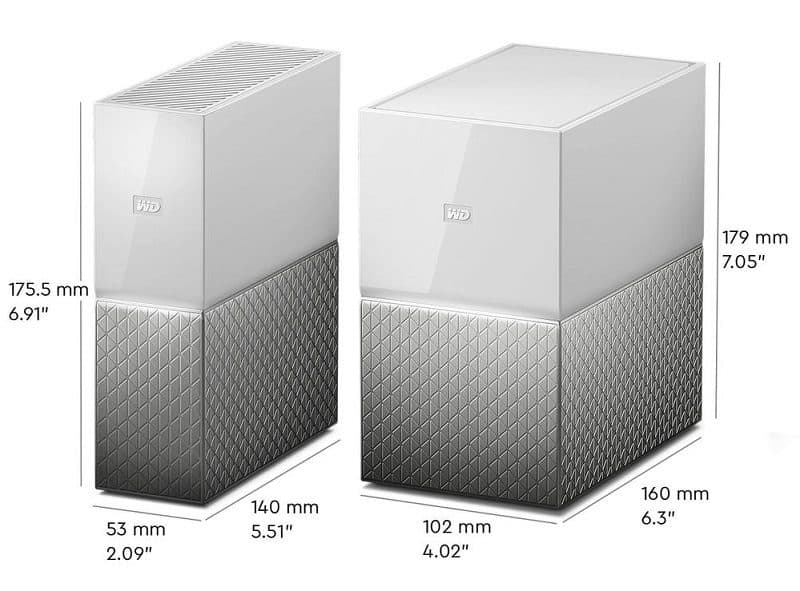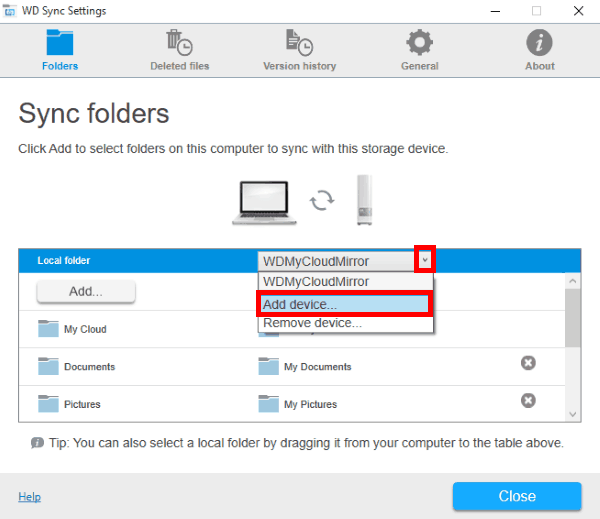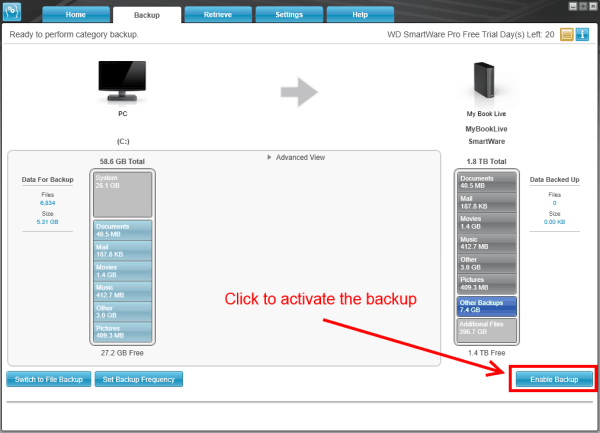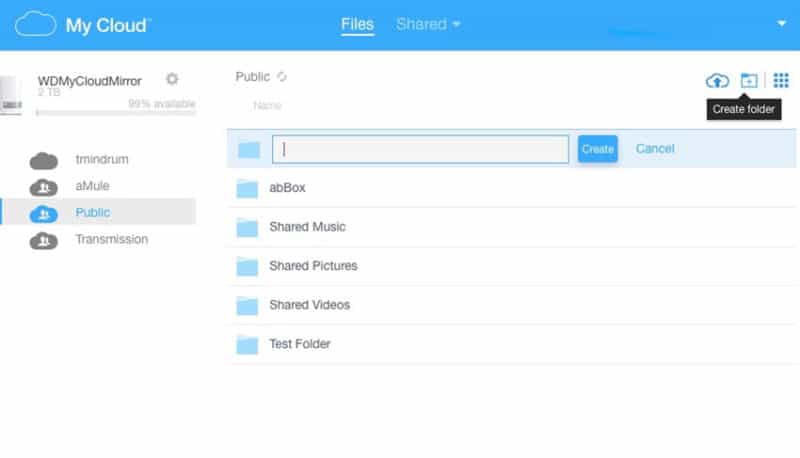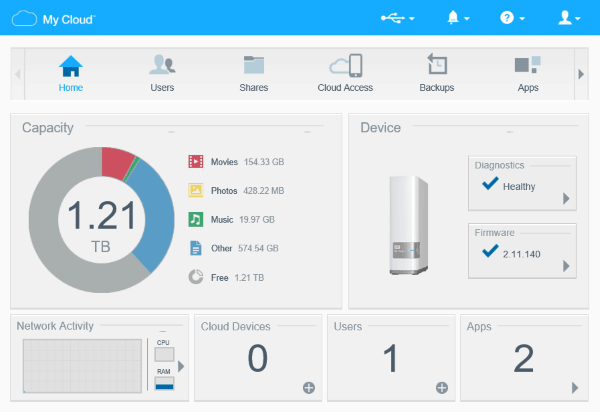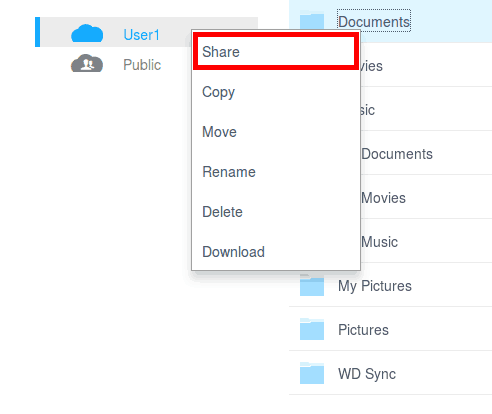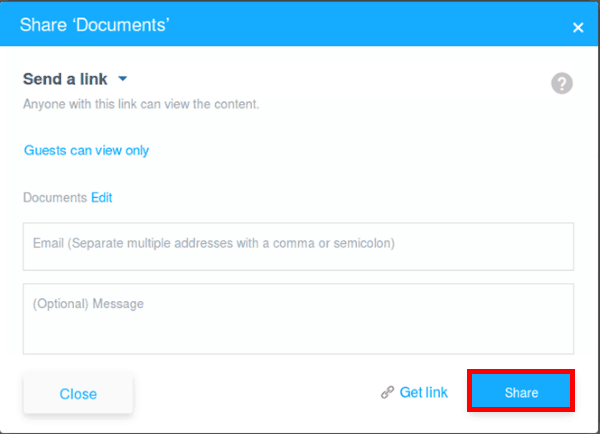Western Digital My Cloud: Вашето лично съхранение в облак?
Ние сме склонни да се фокусираме върху отдалечени услуги за съхранение на облачни потребители като Dropbox и многото му алтернативи тук в Cloudwards.net. Погледнете обаче на Amazon.com и ще намерите много продадени устройства, които могат да се използват за изграждане на собствена лична мрежа за съхранение в облака у дома. Сред най-добрите избори за технофила „Направи си сам“: Western Digital My Cloud.
Наличен с множество капацитети за съхранение, водещият личен облачен модул за съхранение в облак на WD е създаден като подходящ за семейството и мощен, съперничащ на възможностите на по-цените NAS устройства, като същевременно продава простота. Инсталиран в дома ви, Моят облак служи като контролиран от потребителя облачен файлов хост, до който можете да получите достъп до интернет чрез компютър и мобилно приложение, дори ако сте на път.
Очаквайки, ние ще изпълним изцяло функциите на WD My Cloud, включително синхронизиране на файлове и споделяне, и ще ви дадем някои опции за архивиране на My Cloud от разстояние, тъй като се случват инциденти.
За по-широк поглед върху темата за съхранението в облак у дома, както и за по-подробно обсъждане на предимствата на отдалеченото спрямо местното съхранение, дайте на нашите лични праймери за съхранение в облак. Ако решите, че личното облачно хранилище не е за вас, в края на краищата най-доброто ни ръководство за съхранение в облак се движи по горните отдалечени опции.
Western Digital My Cloud History
Докато My Cloud беше пуснат за първи път през 2013 г., Western Digital е на пазара за лични облачни хранилища от известно време и е лидер на пазара на технологии за твърди дискове, тъй като пазарът на персонални компютри излезе през 80-те (прочетете, история на твърдия диск).
Линията My Cloud всъщност е просто ребрандиране на WD My Book, предлагаща подобрен външен вид и преработен интерфейс за Windows и MacOS в допълнение към ново име.
Въпреки че WD My Cloud изглежда и работи по-лесно от традиционните устройства за съхранение (NAS), технически, всъщност няма разлика. NAS устройство е просто мрежов уред, съдържащ един или повече твърди дискове, които могат да се използват за обслужване на файлове.
Идеята за използване на NAS за създаване на лична мрежа за съхранение в облак у дома, независимо дали My Cloud линия или друга марка (Synology Diskstation, QNAP TS, Netgear ReadyNAS и т.н.), е да се създаде местно средство за съхранение и достъп до документи в магазина, снимки , музика, видеоклипове и други файлове.
Въпреки че можете да съхранявате тези файлове в отдалечени решения за съхранение в облак като тези, подробно описани в нашата библиотека за съхранение в облак, и докато някои от тях са чудесни за дейност като поточно предаване на медии (вижте например най-доброто ни съхранение в облак за ръководството за Kodi), има някои предимства да притежавате собственото си устройство за съхранение в облак. Трите най-големи са поверителност, сигурност и бързина.
С My Cloud не е нужно да се притеснявате, че маркетинговият отдел на Google сканира вашите снимки, за да изгради насочени маркетингови кампании (разберете повече за това в нашия преглед на Google Drive). Освен това не е нужно да се притеснявате, че музиката и видеоклиповете ви ще бъдат сканирани за нарушаване на авторски права (лошо, торентъри! Лошо!).
Въпреки че съществуват начини за опасения, като частно криптиране на вашите файлове с помощта на Boxcryptor или преминаване към облачна услуга за съхранение на нула знания като Sync.com или Tresorit, частното криптиране има недостатъци. Например, частно криптиран носител не може да бъде предаван чрез уеб-интерфейса за съхранение в облак.
Освен това наличието на облачно устройство за съхранение в домашната ви WiFi мрежа означава по-бързо качване и изтегляне, тъй като вашите файлове не трябва да пътуват през дългия, дълбок мрак на киберпространството.
След това отново има проблеми с избора на My Cloud и изхвърлянето на отдалечено облачно хранилище. От една страна, много модели My Cloud използват единични устройства. За разлика от отдалечените сървъри или NAS устройства с две или повече заливи, няма опция за излишък на данни (обикновено с любезност на RAID конфигурация) с решения за едно устройство. Това означава, че ако устройството ви се провали, вие губите данните си.
Дори при устройството My Cloud с много устройства, има рискове от загуба на данни, като пожар или повреда от наводнение или кражба. Простото решение на проблема е да архивирате My Cloud в онлайн услуга за архивиране, за предпочитане такава, която предлага частно криптиране. Ще докоснем повече до това в края на тази статия.
Western Digital My Cloud Home
Вече има няколко различни моделни линии за марката WD My Cloud. За домашна употреба най-популярната е линията My Cloud Home, която се предлага както в единични (My Cloud Home), така и в двойно задвижване (My Cloud Home Duo). И двете идват в множество възможности.
Разбира се, My Cloud Home Duo е по-голям, но нито едно устройство не е по-голямо от традиционното NAS устройство. Всъщност, неговият компактен форм-фактор прави My Cloud по-идеалното допълнение към, да речем, домашната му медийна настройка, спестявайки място за гигантски субуфер, въпреки че не бихме препоръчали да инсталирате My Cloud Device върху него (прочетете колко дълго ще последният ми твърд диск).
Моите устройства в Cloud Cloud могат да бъдат закупени с толкова малко 2TB и толкова 20TB място за съхранение. Таблицата по-долу показва някои от приблизителните разходи, които можете да очаквате да заплатите, купувайки директно от Western Digital.
| Единично шофиране | 2TB | $ 160 |
| Единично шофиране | 4TB | $ 200 |
| Единично шофиране | 6TB | $ 260 |
| Единично шофиране | 8TB | $ 320 |
| Двойно шофиране | 4TB | $ 310 |
| Двойно шофиране | 8TB | $ 400 |
| Двойно шофиране | 12TB | $ 550 |
| Двойно шофиране | 16TB | $ 700 |
| Двойно шофиране | 20TB | $ 900 |
Можете също да проверите Amazon.com за My Cloud, въпреки че повечето модели не са налични там. Уебсайтът на WD предлага както допълнителни онлайн, така и местни опции за закупуване.
My Cloud Pro и My Cloud Expert Series
За ненаситния глупак в търсене на нещо по-достойно да се похвали с онлайн приятелите си или за тези, които се нуждаят от бизнес решение, Western Digital прави два по-модерни варианта на My Cloud: My Cloud Pro и My Cloud Expert.
| My Cloud Pro PR2100 | 0-20TB | 2 | Над 400 долара |
| My Cloud Pro PR4100 | 0-40TB | 4 | Над 500 долара |
| Моят облачен експерт EX2 Ultra | 0-20TB | 2 | Над 160 долара |
| Моят облачен експерт EX4100 | 0-32TB | 4 | Над 350 долара |
Предлагат се и две, и четворни версии. Цената ще зависи от размера на закупените от вас твърди дискове, които могат да бъдат премахнати и заменени в случай на прекъсване или искате да надстроите.
Тези модели са идеални и за тези с големи филмови и музикални колекции. Разгледайте най-доброто ни лично облачно хранилище за медии за други опции.
Western Digital Моите облачни възможности
След като донесете My Cloud онлайн у дома, като го свържете към вашата WiFi мрежа или включите директно във вашия рутер, след това можете да изтеглите приложения за вашите компютри, таблети и смартфони, за да се свържете с него. Поддържаните операционни системи включват Windows, MacOS, Android и iOS.
С помощта на тези приложения можете да зареждате файлове от компютрите си в My Cloud, независимо дали да синхронизирате съдържание между устройствата си, изчиствате пространството на твърдия диск или архивирате устройствата си.
Western Digital My Cloud Sync и съхранение на файлове
Синхронизирането на файлове ви позволява да имате достъп до едно и също файлово съдържание от различни устройства. Това е обща характеристика на повечето решения за съхранение в облак, които ще ви позволят да редактирате файл на едно устройство и да виждате тези редакции, отразени в почти реално време на друго.
Полезно за сътрудничество, синхронизирането на файлове може да се използва и за достъп до вашите музикални и видео библиотеки от вашия лаптоп, таблет или телефон, дори когато сте на път.
Недостатъкът на синхронизирането, независимо дали с My Cloud или друга услуга за съхранение в облак, е, че за да работи, той трябва да съхранява копия на вашите файлове както на твърдия диск на компютъра, така и в облака. Това означава, че не прави много, за да спести място на твърдия диск, което е нещо, което много хора имат предвид, когато приемат облачно хранилище за хостинг на файлове.
С WD My Cloud обаче можете просто да изберете да съхранявате файлове в облака, а не на вашия компютър или телефон. В този случай пак ще имате достъп до тях, стига компютърът или телефонът ви да са свързани с интернет и устройството ви My Cloud е онлайн.
Архивиране до Western Digital My Cloud
WD My Cloud може да се използва и за архивиране на твърдия диск на компютъра, като инсталирате WD Smartware програмата, резервен клиент.
Целта на архивирането е да се гарантира, че копие от файловата система на компютъра ви е реплицирано вярно на устройството ви My Cloud. По този начин, ако твърдият диск на вашия компютър се повреди или компютърът ви е повреден или откраднат, вие също няма да загубите файловете си.
Приложенията за Android и iOS за WD My Cloud имат допълнителното предимство да могат автоматично да архивират вашите снимки и видеоклипове. Това прави устройството добър заместител на мотрисите, които направихме в нашия най-добър онлайн резервен архив за мобилни водачи, всички от които са опции за отдалечено архивиране..
Независимо от това как или от къде качвате вашите файлове, не е необходимо да инсталирате настолен клиент, за да получите достъп до тях. Можете да стигнете до тях почти толкова лесно, като влезете в уеб интерфейса на WD My Cloud.
Уеб интерфейсът също така предлага табло за анализ на вашето облачно пространство за съхранение, включително разбиване на съхранението според типа файл.
Western Digital My Cloud File Sharing
Освен да съхранявате файлове, можете да използвате My Cloud, за да споделяте файлове с други. За целта влезте в уеб интерфейса, намерете съдържанието, което искате да споделите, щракнете с десния бутон на мишката и изберете „споделяне“.
Ще можете да генерирате връзка, насочена към това съдържание, което може да бъде разпространено до тези, на които искате да предоставите достъп. Можете да споделите връзката ръчно или да я изпратите по имейл, както и да предоставите на другите разрешение да редактират файлове.
Архивирайте западното си цифрово My Cloud устройство в облака
Както бе споменато по-рано, докато настройването на решение за съхранение в облак може да бъде по-удобно от използването на отдалечено съхранение, също може да бъде опасно. Това е особено вярно, ако това устройство има само едно устройство, но могат да възникнат проблеми и при използване на множество устройства.
За да се предпазите от загуба на данни, може да помислите да направите резервно копие на устройството си My Cloud до облака. Някои от най-добрите онлайн резервни решения поддържат NAS архивиране, включително CloudBerry Backup и Acronis True Image.
За пълен поглед върху най-добрите опции за архивиране на WD My Cloud, разгледайте най-добрите ни резервни копия в мрежата за NAS.
Заключителни мисли
Въпреки че това беше бърз преглед на Western Digital My Cloud и със сигурност не покрихме всеки аспект или задълбочихме настройките, надяваме се да разберем какво е устройството и какво може да прави.
Като самите самозвани отрепки, ние харесваме нашите джаджи толкова, колкото нашата Игра на тронове, така че смятаме, че сме на твърда основа, като казваме, че личната мрежа за съхранение в облак е точно там с Майката на драконите (или Джон Сноу, ако предпочитате) по отношение на коефициента на дрола.
В този смисъл ние все още не препоръчваме да се откажете от услугата ви за съхранение в облак. Инструменти като Google Drive имат множество възможности за съвместна работа, които правят услугата, проблемите с поверителността и всичко това, струва да се използват. Плюс това, има много сигурни решения за съхранение в облак, водени от Sync.com и pCloud, на които можете да се доверите на вашите данни.
Чувствайте се свободни да ни дадете своите собствени мисли за WD My Cloud и да ни уведомите какво още искате да знаете за него в коментарите по-долу. Както винаги, благодаря за четенето.